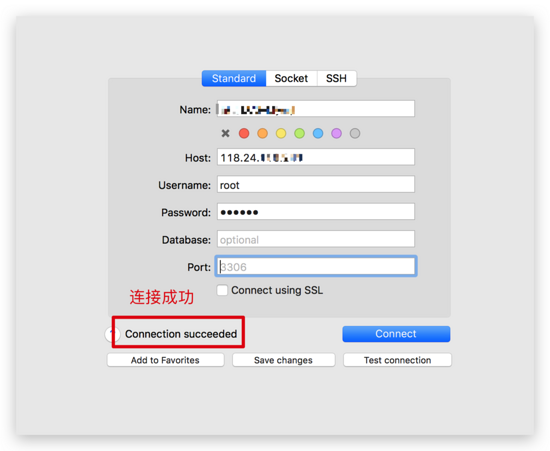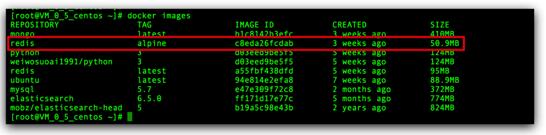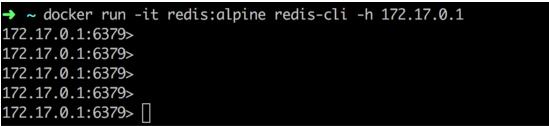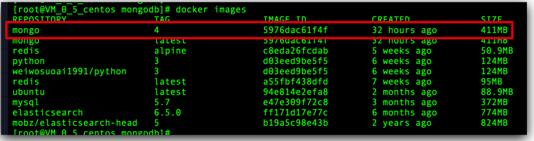|
其他不变,额外添加了两个挂载子命令:
- -v/usr/local/docker/mysql/config/mysqld.cnf:/etc/mysql/mysql.conf.d/mysqld.cnf:将容器中 /etc/mysql/mysql.conf.d/mysqld.cnf 配置文件挂载到宿主机的 /usr/local/docker/mysql/config/mysqld.cnf 文件上;
- -v /usr/local/docker/mysql/data:/var/lib/mysql:将容器中 /var/lib/mysql 数据目录挂载到宿主机的 /usr/local/docker/mysql/data 目录下;
执行命令完成后,查看下容器是否启动:

查看 MySQL 容器是否启动成功
可以看到,容器运行成功。
2.4 通过 MySQL 客户端连接一下试试
通过 MySQL 客户端连接刚刚创建的 MySQL,看看能否连接成功:
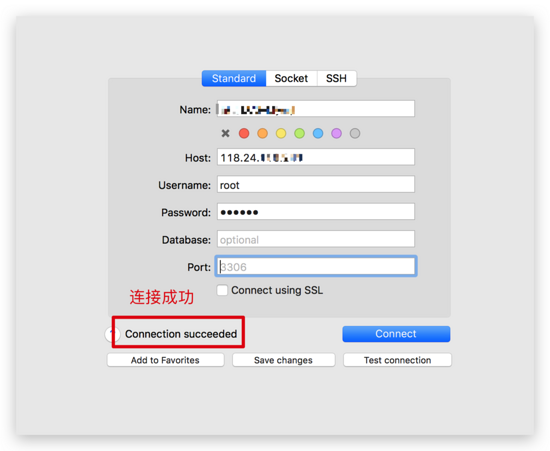
通过 MySQL 客户端连接试试看
连接成功了!
三、快速安装&搭建 Redis 环境
本节中,我们将学习如何利用 Docker 安装&搭建 Redis 环境。
3.1 下载 Redis 镜像
首先拉取 Redis 镜像, 这里我选择的是 redis:alpine 轻量级镜像版本:
docker pull redis:alpine
下载完成后,通过 docker images 确认镜像是否已经下载到本地:
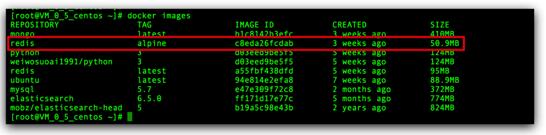
查看 Redis 镜像是否下载成功
3.2 运行 Redis 容器
- docker run -p 6379:6379 --name redis -v /usr/local/docker/redis/redis.conf:/etc/redis/redis.conf -v /usr/local/docker/redis/data:/data -d redis:alpine redis-server /etc/redis/redis.conf --appendonly yes
命令说明:
- -p 6379:6379: 将容器的 6379 端口映射到宿主机的 6379 端口;
- -v /usr/local/docker/redis/data:/data:将容器中的 /data 数据存储目录,挂载到宿主机中 /usr/local/docker/redis/data 目录下;
- -v /usr/local/docker/redis/redis.conf:/etc/redis/redis.conf:将容器中 /etc/redis/redis.conf 配置文件,挂载到宿主机的 /usr/local/docker/redis/redis.conf 文件上;
- redis-server --appendonly yes:在容器执行 redis-server 启动命令,并打开 Redis 持久化配置。
命令运行完成后,查看容器是否启动成功:

查看 docker redis 是否启动成功
可以看到 Redis 容器已经启动成功了!
3.3 连接刚刚创建好的容器
执行如下命令,连接 Redis:
- docker run -it redis:alpine redis-cli -h 172.17.0.1
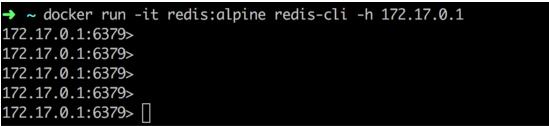
四、快速安装&搭建 MongDB 环境
本节中,我们将学习如何通过 Docker 快速安装与搭建 MongoDB 环境。
4.1 下载 MongoDB 镜像
这里以 mongo 4 版本为例,下载镜像:
- docker pull mongo:4
下载完成后,确认一下镜像是否下载成功:
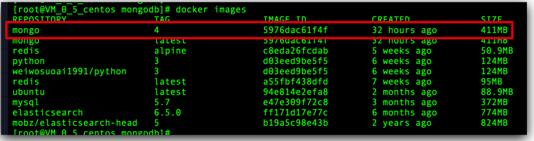
验证 MongoDB 镜像是否下载成功
运行 MongoDB 镜像
下载成功后,运行 MongoDB 镜像:
- docker run -d
-
- --name mongo
-
- -v /usr/local/docker/mongo/configdb:/data/configdb
-
- -v /usr/local/docker/mongo/data:/data/db
-
- -p 27017:27017
-
- mongo:4
-
- --auth
- -d:以后台的方式运行;
- --name mongo:指定容器名称为 mongo;
- -v /usr/local/docker/mongo/configdb:/data/configdb:将容器中 /data/configdb 目录挂载到宿主机的 /usr/local/docker/mongo/configdb 目录下;
- -v /usr/local/docker/mongo/data:/data/db:将容器中 /data/db 数据目录挂载到宿主机的 /usr/local/docker/mongo/data 目录下;
- -p 27017:27017:将容器的 27017 端口映射到宿主机的 27017 端口;
(编辑:衡阳站长网)
【声明】本站内容均来自网络,其相关言论仅代表作者个人观点,不代表本站立场。若无意侵犯到您的权利,请及时与联系站长删除相关内容!
|